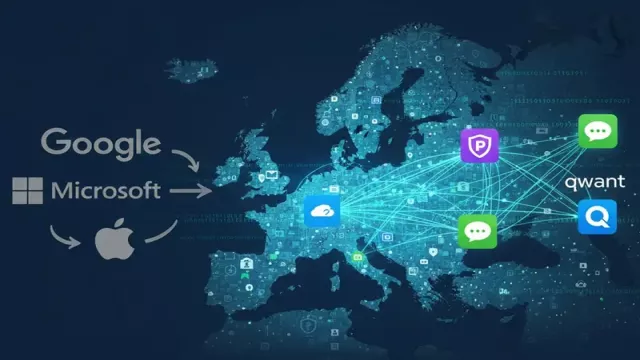Některé hry se lépe ovládají pomocí myši a klávesnice. Patří mezi například střílečky z pohledu první osoby, jako Battlefield nebo Call of Duty. Jiné tituly, ke kterým patří třeba Assassin's Creed nebo Dark Souls, jsou s gamepadem mnohem zábavnější. Ruční ovladače pro Xbox fungují ve Windows zcela jednoduše pomocí technologie plug-and-play. Mnoho hráčů ale dává přednost ovladači DualSense pro PlayStation 5. Je ze všech stran chválen pro svou ergonomii, funkce a hmatovou interakci.
Pokud byste jej chtěli připojit k PC se systémem Windows a mohli používat na platformách Steam a podobných, je v jeho případě zapotřebí ale o něco více úsilí. Bezplatný nástroj DS4Windows tento proces maximálně usnadňuje, i když název freewaru stále odkazuje na DualShock 4.

DS4Windows 3.0.0
Software umožňuje používat ovladač pro PlayStation 4 (DualShock 4) a ovladač PlayStation 5 (DualSense) v počítači.
DualSense v počítači: připojte se přes USB a začněte
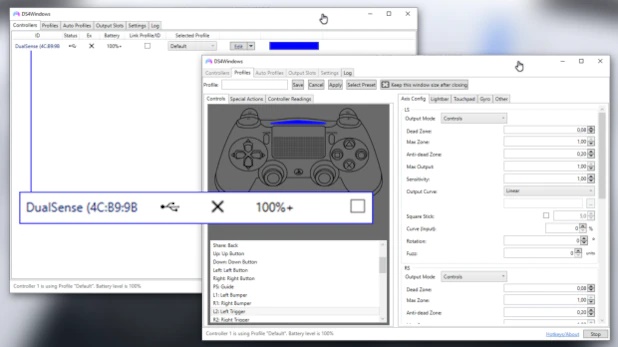
Přestože se stále zobrazuje grafika DS4, nástroj rozpozná DualSense správně. | Zdroj: DS4Windows
Prvním krokem pro práci s programem je rozbalení staženého archivu ZIP a spuštění instalačního programu »DS4Windows.exe«. Poté se zobrazí uvítací obrazovka, prostřednictvím které nainstalujete ovladač DS4. Pokud stále používáte systém Windows 7, budete muset instalovat také ovladače Microsoft 360. Přímý odkaz najdete na webu DS4Windows. V dalších krocích připojíte zařízení DualSense k počítači prostřednictvím kabelu USB.
Tím je základní nastavení dokončeno, bude ale ještě potřeba restartovat program, nebo kompletně PC. Pokud byste si následně chtěli ještě upravit konfiguraci tlačítek nebo citlivost analogových ovládacích prvků, aplikace DS4Windows obsahuje nespočet možností. Ty jsou praktické i pro případy, že některé vstupy nejsou správně rozpoznány. Na webových stránkách výrobce (ds4windows.com/#howto) také najdete mnoho praktických tipů pro řešení problémů.
Připojení ovladače PS5 prostřednictvím služby Steam
Platforma Steam už také podporuje ovladač DualSense. Stačí pomocí kabelu USB připojit gamepad k počítač a v nastavení služby Steam otevřít okno »Controller/General Controller Settings«. Poté už by se měl zobrazit ovladač PS5.
Podporovány jsou funkce gyroskopu, trackpadu, světelné lišty a vibrací. Oblíbená dotyková zpětná vazba zatím není podporována, protože prozatím pro tuto novou funkci gamepadu nejsou určeny téměř žádné hry.
To nejlepší z obou světů
Závodní hry a adventury jsou určitě mnohem zábavnější s analogovými ručními ovladači, pro střelce je ale přesnost myši nenahraditelná. DS4Windows vám zprostředkuje pocit konzolového hraní i bez PlayStation 5. Stačí se jen pohodlně posadit do křesla a začít – pokud tedy máte dostatečně dlouhý USB kabel.